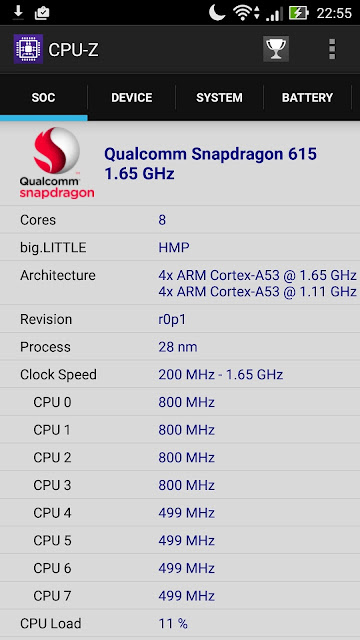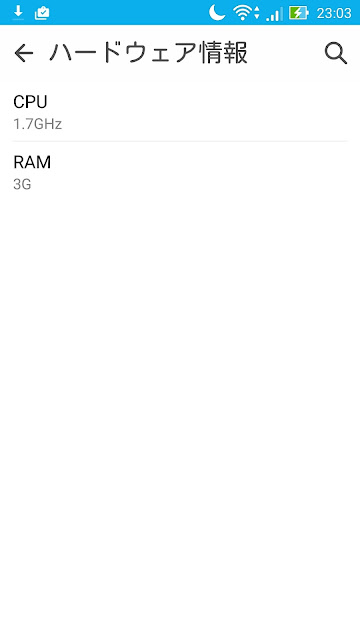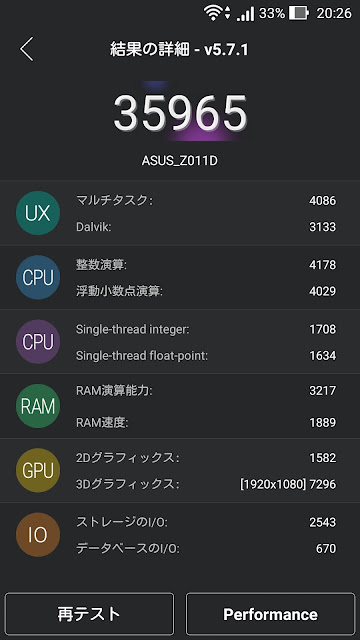https://awsbloglink.wordpress.com
2015年通算9台目のタブレット購入となります。
Atom xシリーズのコアを検証してみかったことやWindows 10搭載。
ストレージが128GB以上という条件で探していたら、この端末にたどり着きました。
CrystalDiskMarkでストレージのベンチマークを測定しました。
SSDではなくeMMCということですが十分な性能です。
動画閲覧、Webブラウジングでは動作の劣化は見られませんでした。
メモリが4GB搭載しておりますが、これが非常に有効に働きます。
Chromeでブラウザを複数開くとあっという間に2GBを超える使用量となります。
Office mobileはマクロなどが実装されていると起動できません。
そのため非常に制限が多いです。
(無料版なので当然ですが・・・)
ただし、この端末はOffice 365のシリアルキーがついているため、
Office 365を使用すれば全ての機能が使えるため問題ありません。
解像度は1280 * 800と控えめですが、10インチしかないため、
画像のカクつきは見られません。
「ASUS TransBook T100HA」と「ASUS TransBook T100HA-128S」で、
迷われている方がいると思います。
私も迷いましたが、メモリ2GB、Office mobileのみという点が
気になったため、「ASUS TransBook T100HA」を回避しました。
※「ASUS TransBook T100HA」でもOffice 365を別途購入すれば、
Officeのすべての機能を使えます。ただし、単品では10,000円以上するため、
どこで投資するかの違いとなりますので、Officeを使用することを前提とする
場合には注意が必要となります。
【ギャラリー】
【スペック】
| CPU | インテル® Atom™ x5-Z8500 プロセッサー 動作周波数(標準/最大):1.44GHz (インテル® バースト・テクノロジー対応:最大2.24GHz) キャッシュメモリ:インテル® スマート・キャッシュ 2MB |
|---|---|
| OS | Windows 10 Home 64ビット ※1 |
| ディスプレイ | 10.1型ワイドTFTカラータッチスクリーンIPS液晶 表面仕様:グレア タッチパネル:搭載 |
| 解像度 | 1,280×800ドット (WXGA) |
| グラフィック | インテル® HD グラフィックス (CPU内蔵) ビデオメモリ※3:メインメモリと共有 外部ディスプレイ出力 ※4:最大3,840×2,160ドット |
| メモリー | 標準 ※2:4GB 仕様:LPDDR3-1600 |
| 記憶装置 | タブレット:eMMC ※5:128GB |
| Webカメラ | 192万画素Webカメラ内蔵 (インカメラ) / 500万画素Webカメラ内蔵 (オートフォーカス対応) (アウトカメラ) |
| サウンド | スピーカー:ステレオスピーカー内蔵 (1.5W×2) マイク:アレイマイク内蔵 |
| サイズ | (タブレット):幅265mm×奥行き175mm×高さ8.45mm (タブレット+モバイルキーボードドック):幅265mm×奥行き175mm×高さ19.45mm |
| バッテリー駆動時間 | (タブレット):約11.3時間 ※8 (タブレット+モバイルキーボードドック):約11時間 ※8 【バッテリー充電時間】 (タブレット):約3.6時間 (タブレット+モバイルキーボードドック):約3.8時間 |
| 重量(バッテリー装着時) | (タブレット):約580g (タブレット+モバイルキーボードドック):約1.08kg |
| Office | 'Microsoft Office Mobile プラス Office 365 サービス |
| 無線LAN機能 | IEEE802.11a/b/g/n ※6 |
| Bluetooth機能 | Bluetooth® 4.0 |
| インターフェース | (タブレット) 外部ディスプレイ出力:microHDMI (タイプD) ×1 USBポート:USB3.1 (Type-C)×1、microUSB×1 カードリーダー:microSDXCメモリーカード、microSDHCメモリーカード、microSDメモリーカード オーディオ:マイクロホン/ヘッドホン・コンボジャック×1 ※7 (キーボードドック) USBポート:USB2.0×1 |
| アクセサリー | USB ACアダプターセット ※10、製品マニュアル、製品保証書 |
| 保証期間 | 本体 (タブレットおよびモバイルキーボードドック):購入日より12ヵ月間のインターナショナル保証 バッテリーおよびACアダプター:購入日より12ヵ月間の日本国内保証 液晶ディスプレイ:購入日より30日間のZBD日本国内保証 ※9 |